前回の記事で、「開業届ってこうやって書くんだよ〜」という内容をまとめました↓
▶ 開業届の書き方と提出方法を完全解説|freeeやマネーフォワードで簡単作成も!
夫の開業届は過去に提出済。
「実際にネットで提出してみたらどうなるのか?」が気になりまして。
せっかくなので、自分名義でブログ用に開業届をマネーフォワード開業届でオンライン提出してみました!
結果……
途中まではすんなり。でも最後の「提出方法」選びで大きな壁にぶち当たることに!
今回はその時に出てきた
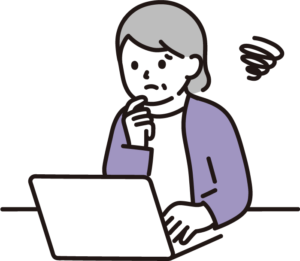
利用者識別番号って何なの?
の問題や「マイナポータルの操作が意外とややこしい件」など、リアルなつまずきポイントをまとめておこうと思います◎
開業届の提出方法:e-Taxってなに?識別番号!?


マネフォワード開業届で入力をすべて終えると、最後に「提出方法」を選ぶ画面になります。
- スマホで電子申請(→ e-Taxのこと!)
- 印刷して郵送 or 税務署へ持参
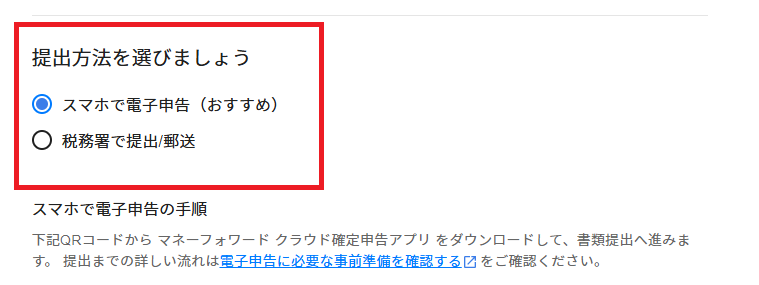
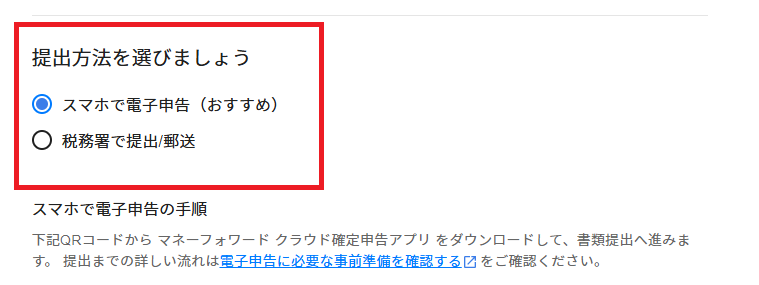



税務署行くなんて面倒!家から一歩も出ずに提出したい!
と「電子申請」を選び、マネーフォワードアプリへ移動して進んでいくと出てきたのが「利用者識別番号を入力」の文字。
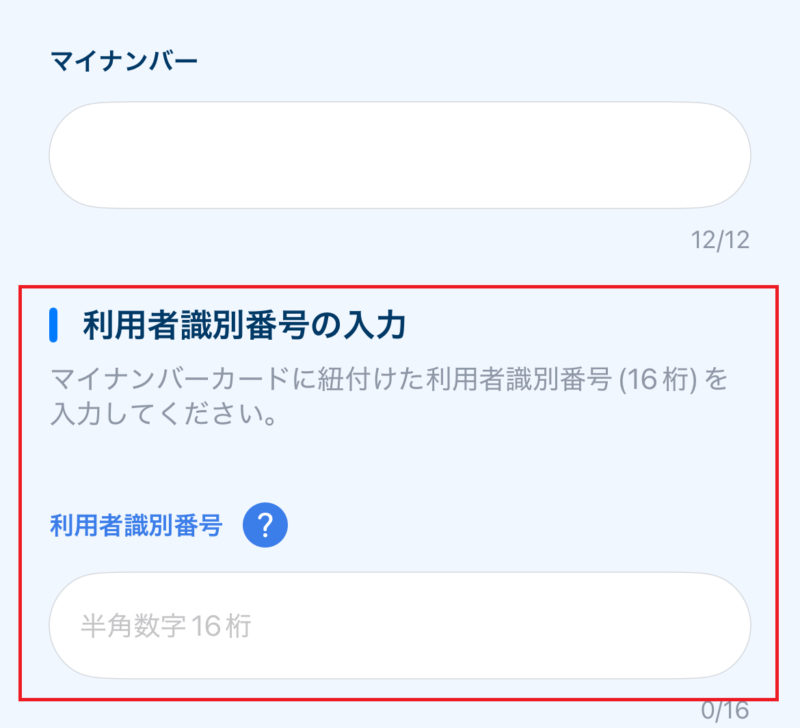
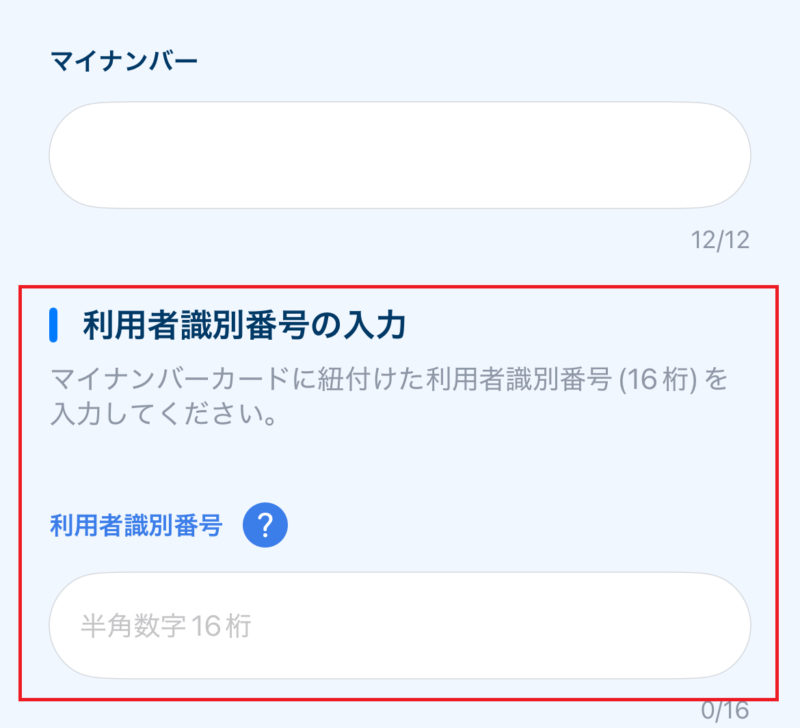



…なにそれ?聞いたことあるような気がするけど…
つまづきポイント①:利用者識別番号ってなに?
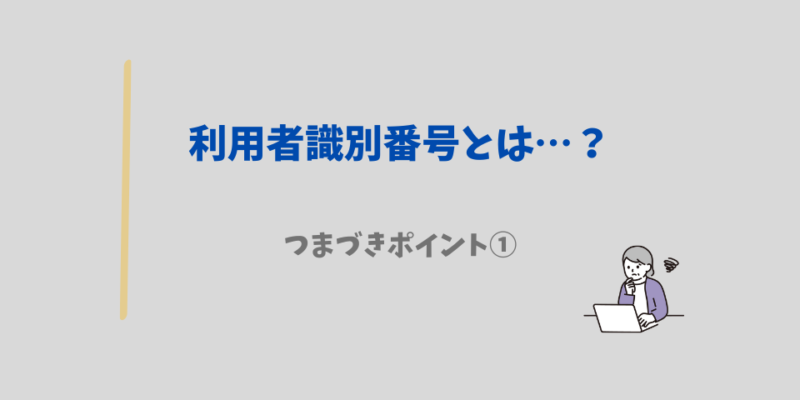
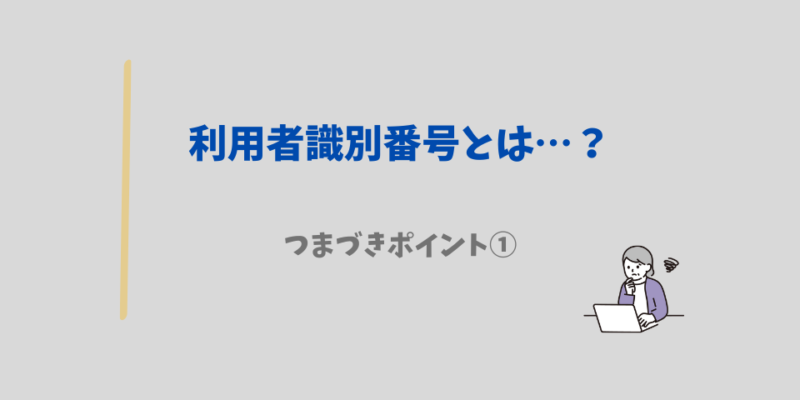
【利用者識別番号】
- e-Tax(ネットで確定申告)を使うために必要なIDのようなもの
- 税務署や自治体の申告会場のパソコンから電子申告する場合も必要
- 紙の申告書を郵送/窓口で申請する場合は不要
- 一度取得すれば次回以降も同じ番号を使い続けることができる
でも、初めて開業届を出す人の中には「そんなの持ってない!」って人も多いはず。



私もそう思ってました…
でも実は、過去にe-Taxで確定申告したことがある人は、すでに取得済みの可能性があります!
▶ 自分が持ってるかどうか確認する方法
自分が利用者識別番号を持ってるかどうか不安な方は、次の方法で確認できます。
マイナポータルとe-Taxを連携
- スマホでマイナポータルアプリを起動、ログイン
- 右上の「メニュー」 → 「外部サイトとの連携」→「国税電子申告・納税システム(e-Tax)」のところで連携(連携済みの場合は「詳しく見る」へ)
- 「マイページ」→ 「基本情報」で利用者識別番号を確認できます!
ログイン時にマイナンバーカードの読み取りが必要なので、スマホかカードリーダー付きPCを使ってください。
つまずきポイント②:スマホ・PCの切り替えが面倒!


こういう手続きはPCでやった方が見やすく、印刷、ダウンロードも簡単なのですが、
- パソコンだけで完結するにはICカードリーダーが必要
- スマホならカードリーダーは不要だけど操作がしづらい
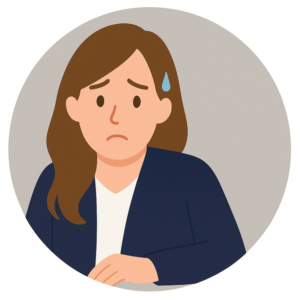
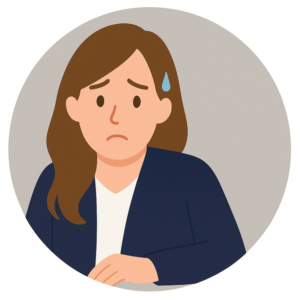
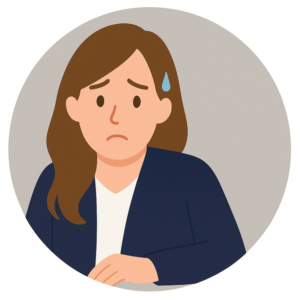
ICカードリーダーなんて持ってないよ…
と使い勝手が悪くて、スマホに切り替えると何度もマイナンバーカードを読み取ったりで「え、これで合ってる?」と不安になりました。



国が作ったサイトってホント使いづらい…
つまずきポイント③:新規発行は時間がかかる
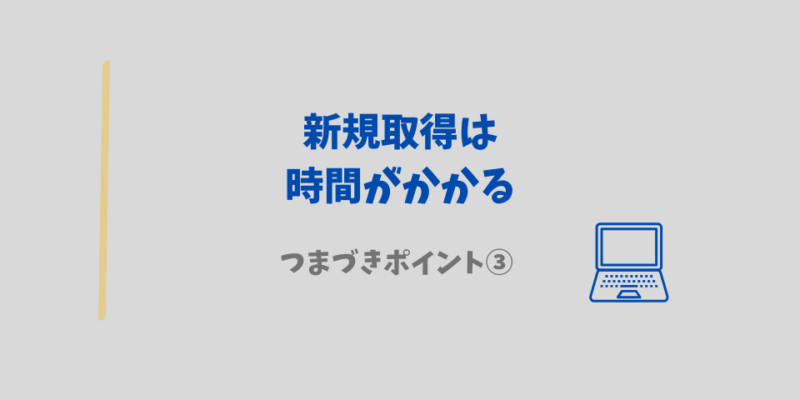
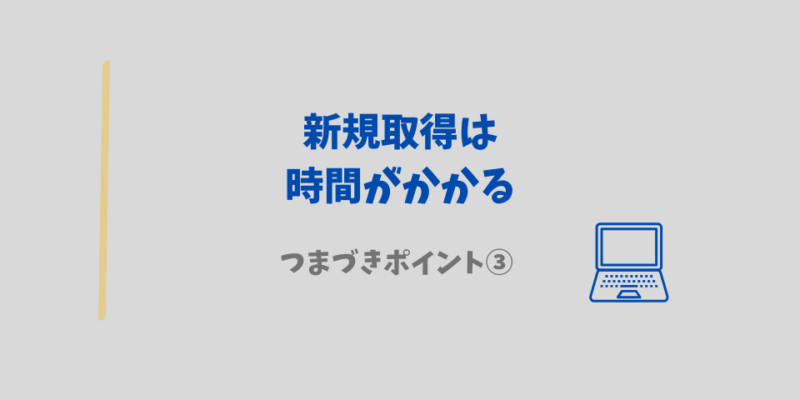
利用者識別番号を持っていない場合は、新規取得が必要。
しかもこれが、申請から発行までに数日~1週間ほどかかることも。
結局どうした?私の対処法


最初は自分が利用者識別番号を持ってるかどうかを確認するのに手間取りました。
過去に医療費控除を申請するためにe-Taxで確定申告をしていたのを思い出し、「もしかして持ってるかも?」とマイナポータルで確認したところ、持ってましたー!
そのままマネーフォワードに番号を入力したら、あっという間に提出まで完了できました。
マネーフォワードクラウド開業届、おすすめです↓
開業に必要な書類を無料作成 マネーフォワード クラウド開業届まとめ|ネット提出は便利だけど、識別番号の壁が高かった!
マネフォ開業届は、本当に初心者向けで使いやすかったです。
でも、ネット提出(e-Tax)になるとマイナポータルとe-Taxサイトに苦しめられました。
「いますぐ開業届を出したい!」という方は、マネフォで開業届を作って印刷 → 郵送や持参の方がラクかもしれません!
e-Taxやったことないという方は識別番号の発行に時間もかかるので、時間に余裕をもって進めてくださいね。
ちょっと面倒な点もあったけど、事前に流れを知っておけば大丈夫!
私の失敗談が、あなたの開業の一歩に役立てば嬉しいです♪

コメント